GroovyTip: Find hurtigt Windows 10-drivere ved hjælp af hardware-ID
Windows 10 Hardware Groovytip / / March 19, 2020
Sidst opdateret den

Her er en hurtig og nem måde at finde den nøjagtige driver, du har brug for på nettet.
Når du opgraderer eller geninstallerer dit operativsystem, ser det ud til, at der er det ærgelige stykke hardware, som Windows ikke kan finde driveren til. Du ved, om du har en forældet eller manglende driver, når din perifere enheder - f.eks. En mus, webcam, gamepad, kort læser, trådløs adpater - fungerer ikke ordentligt, eller du får Windows-meddelelser eller udråbstegn på Enhed Manager. I en perfekt verden ville du have den disk, der fulgte med hardwaren. Men i virkeligheden kan denne disk være længe væk eller forældet.
Hvis du vil have en hurtig og nem måde at finde en driver til din uklarhed, skal du prøve dette.
Find nemt manglende hardware drivere i Windows 10
Hvis du ser udråbstegn i Enhedshåndtering, betyder det sandsynligvis, at du er nødt til at opdatere driversoftwaren. En nem måde at finde en bestemt driver er ved at søge på nettet ved hjælp af hardware-ID'et.
Højreklik på hardwareenheden i Enhedshåndtering, og klik derefter på Ejendomme.
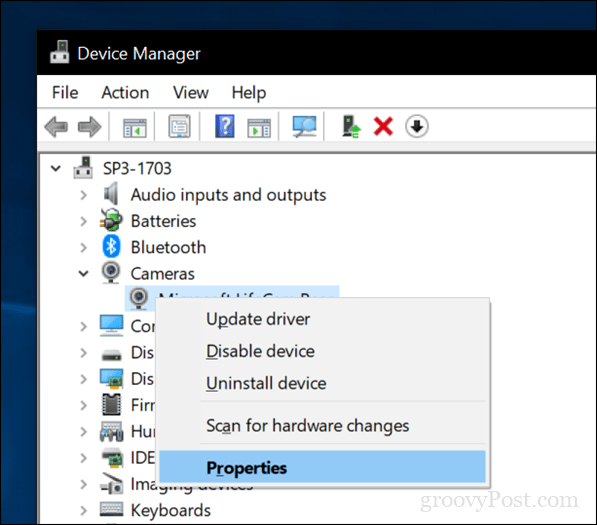
Vælg fanen Detaljer, klik i egenskabslisten, og vælg derefter Hardware-Ids.
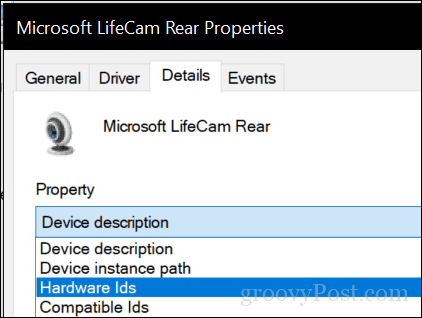
I boksen Værdi skal du vælge den korte værdi, højreklikke på den og derefter klikke på Kopi.
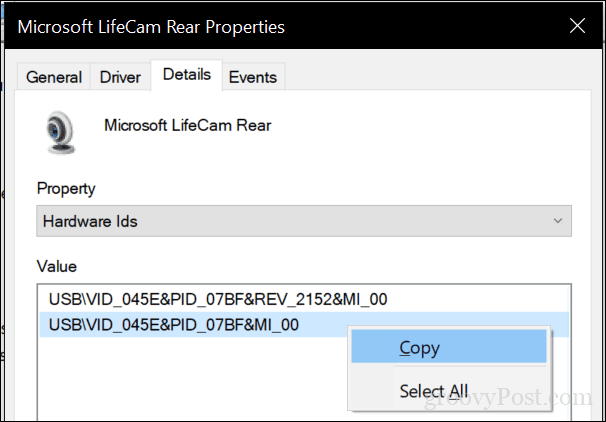
Åbn din webbrowser, og indtast derefter indsæt værdien i din søgemaskine, og udfør derefter en søgning.
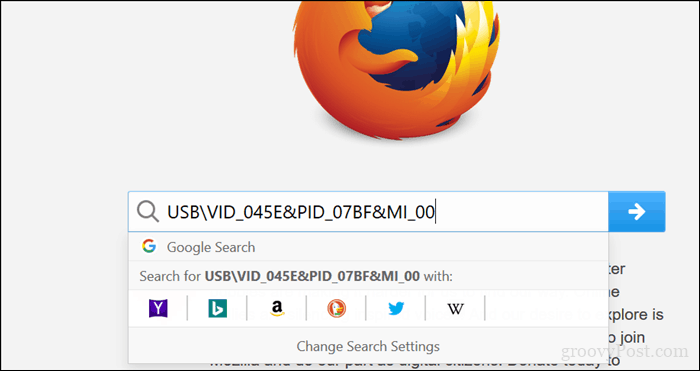
Normalt giver de første resultater dig navnet på driveren. Som du kan se, identificerede de første resultater chaufføren som tilhørende Microsoft LifeCam Rear-driveren. Nogle steder er vært for driveren selv, men jeg vil ikke anbefale at downloade driveren fra et sted, du ikke har tillid til. Når du i stedet finder navnet og versionen af den driver, du leder efter, kan du prøve at downloade direkte fra producentens websted.
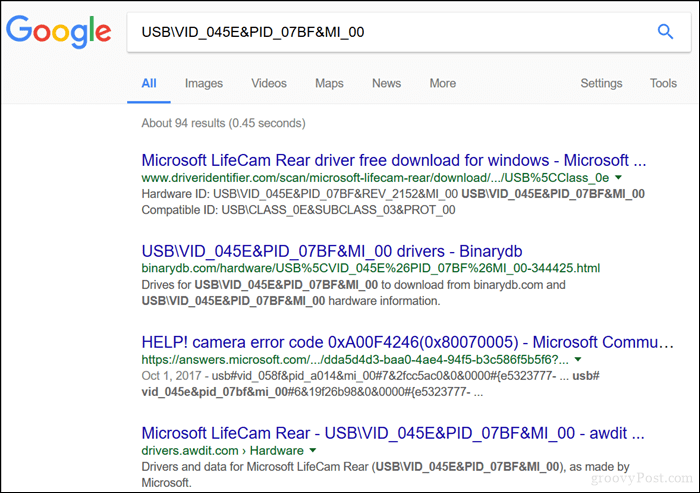
Det er dybest set det.
For at spare dig selv for besværet med at gøre dette igen, næste gang du opgraderer, kan du tage backup af din Driver Store ved at kopiere indholdet af C: \ Windows \ System32 \ DriverStore \FileRepository til et USB-drev eller CD. Dette er et af de tip, vi giver i vores guide til Sådan sælges eller doneres du sikkert din gamle Windows 10-pc.
Fortæl os alligevel, hvis du fandt dette nyttigt, og fortæl os, hvordan du håndterer driverproblemer i Windows 10.



